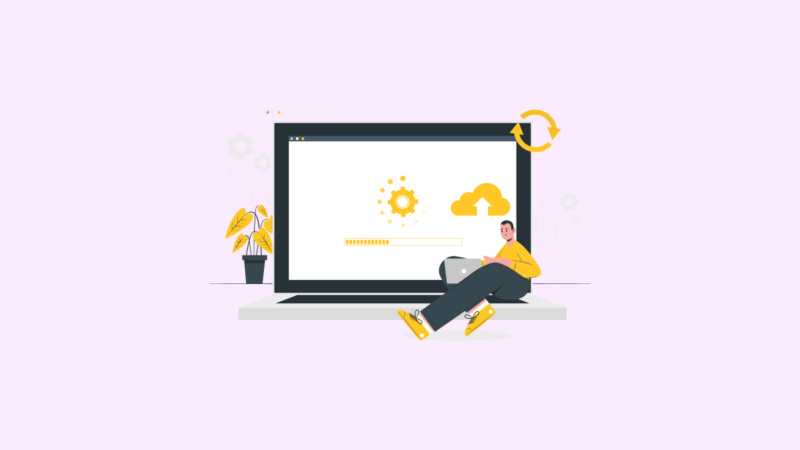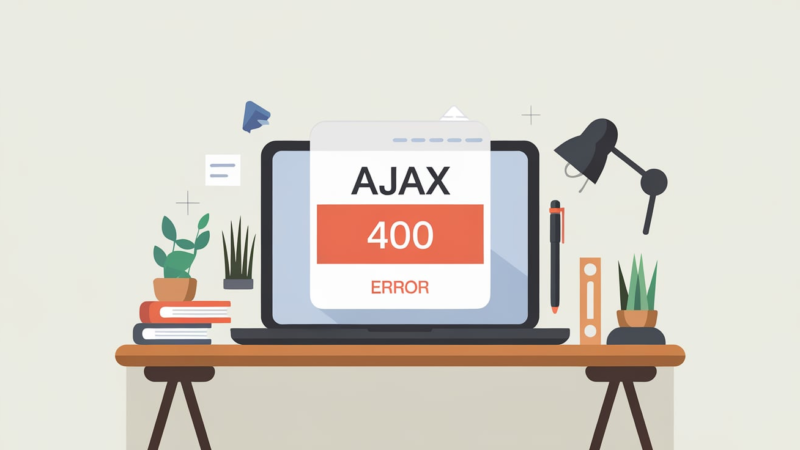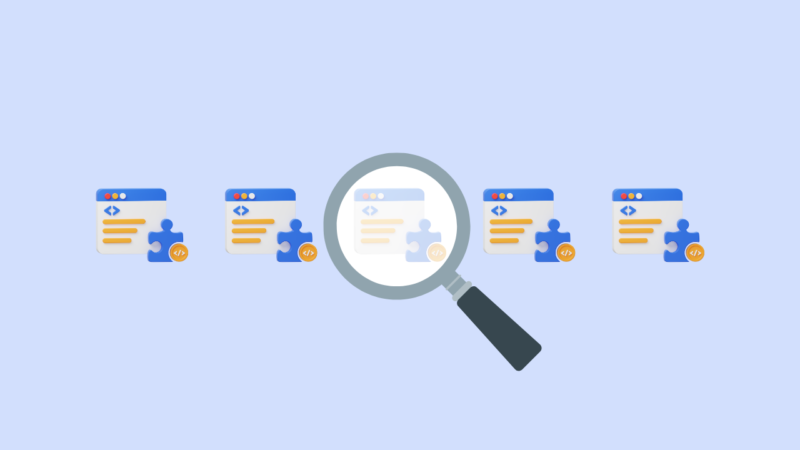Infelizmente, seja por erro do usuário ou por bugs em versões específicas, o WordPress pode dar algum problema e muitas vezes a melhor solução é reinstalá-lo.
Nesse artigo você verá quatro maneiras diferentes de reinstalar o WordPress:
- Via painel (extremamente fácil).
- Via WP-CLI (muito fácil também).
- Via Reinstalação manual (trabalhosa, mas útil quando não se tem acesso ao painel).
- Via suporte (fácil, mas demorada a depender do atendimento ao cliente da sua hospedagem).
Vou também te mostrar soluções mais práticas, que podem até mesmo resolver o seu problema (sem precisar reinstalar tudo novamente).
Vamos usar a reinstalação apenas como última etapa. Entretanto, caso já tenha tentado de tudo, você pode clicar aqui para saber exatamente como fazer a reinstalação. Mas aconselho fortemente a ver as outras alternativas abaixo.
O que causa os problemas no WordPress?
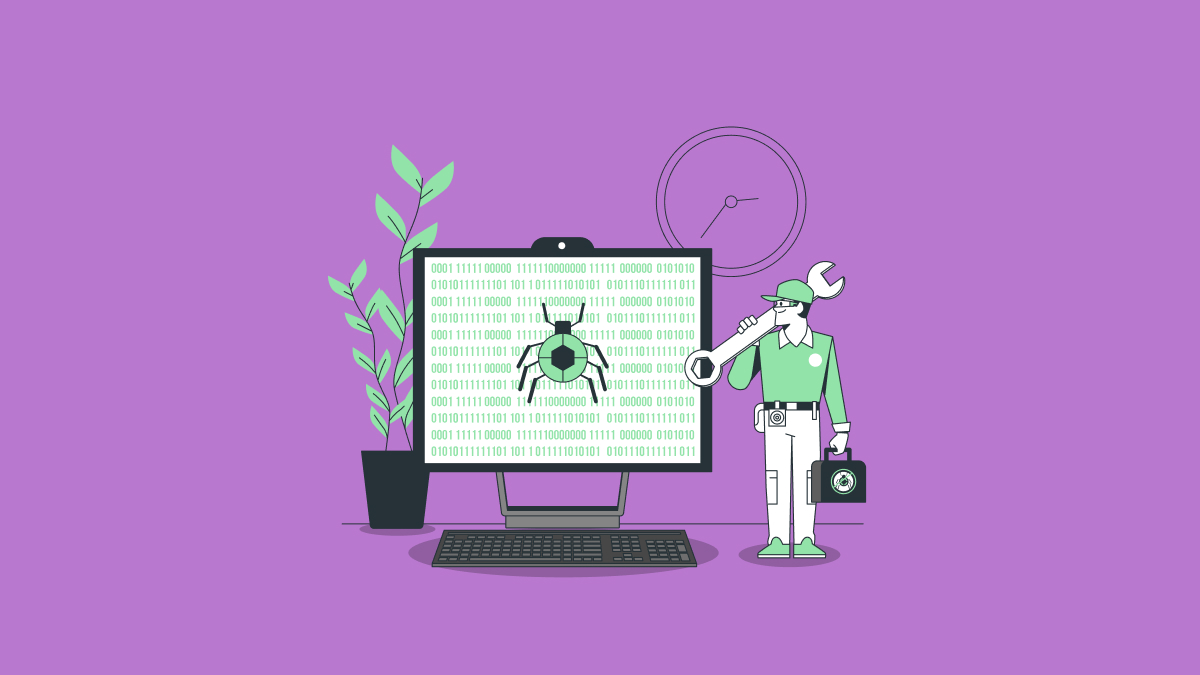
Antes mesmo de pensar em reinstalação, temos que entender o que pode gerar os erros que exigem a necessidade dela, os mais comuns são:
Erros do usuário
Muitas vezes, por não compreender todas as funcionalidades do CMS, nós acabamos mexendo em configurações ou em locais que não devemos. Isso pode fazer com que o site saia fora do ar ou apresente erros na tela.
Uma maneira de evitar erros desse tipo é sempre pesquisar bastante antes de fazer qualquer alteração (como você fez para encontrar esse artigo) e apenas mexer em configurações que você realmente entende.
Incompatibilidade de plugins
Muitas vezes, um plugin específico pode gerar sérios problemas na sua instalação.
Isso acontece porque o WordPress atualiza constantemente e, muitas vezes, alguns plugins acabam se tornando incompatíveis ou obsoletos.
Falta de atualização
Do mesmo modo, temas e plugins muito antigos podem gerar problemas por falta de segurança ou por estarem distante demais das versões definitivas no WordPress. Por isso é importante atualizá-los sempre que possível.
Para evitar isso:
- Não utilize plugins desatualizados a mais de 6 meses.
- Experimente deixar a atualização de plugins de forma automática.
- Na dúvida, sempre opte por plugins com maior número de instalações, eles tendem a ter uma comunidade mais engajada (e mais erros resolvidos).
Vírus
O seu site no WordPress, assim como todo sistema, também pode ser infectado por vírus. Eles entram através de códigos maliciosos e provocam erros ou comportamentos inesperados no site.
O problema dos vírus é que, além de afetar a sua instalação, muitas vezes eles reduzem o alcance das suas páginas ou fazem até mesmo o google desindexá-las como forma de evitar que outros usuários entrem em contato com elas.
Qual a principal fonte desses vírus? Os temas e plugins Nulled, que já falamos aqui no WP Total. Eles são plugins e temas piratas que, muitas vezes, possuem códigos maliciosos implantados para espalhar algum tipo de vírus ou realizar redirecionamentos para roubar tráfego.
Arquivo .htaccess corrompido
Plugins de cache ou que trabalham com redirecionamento podem corromper o arquivo .htaccess, que é uma espécie manual das pastas e diretórios a serem acessados. Nesse arquivo, por exemplo, é possível permitir ou negar alguns caminhos dentro do servidor.
Um simples erro aqui é capaz de tornar o seu site inacessível para os usuários e para você mesmo.
Soluções a serem testadas antes de reinstalar o WordPress
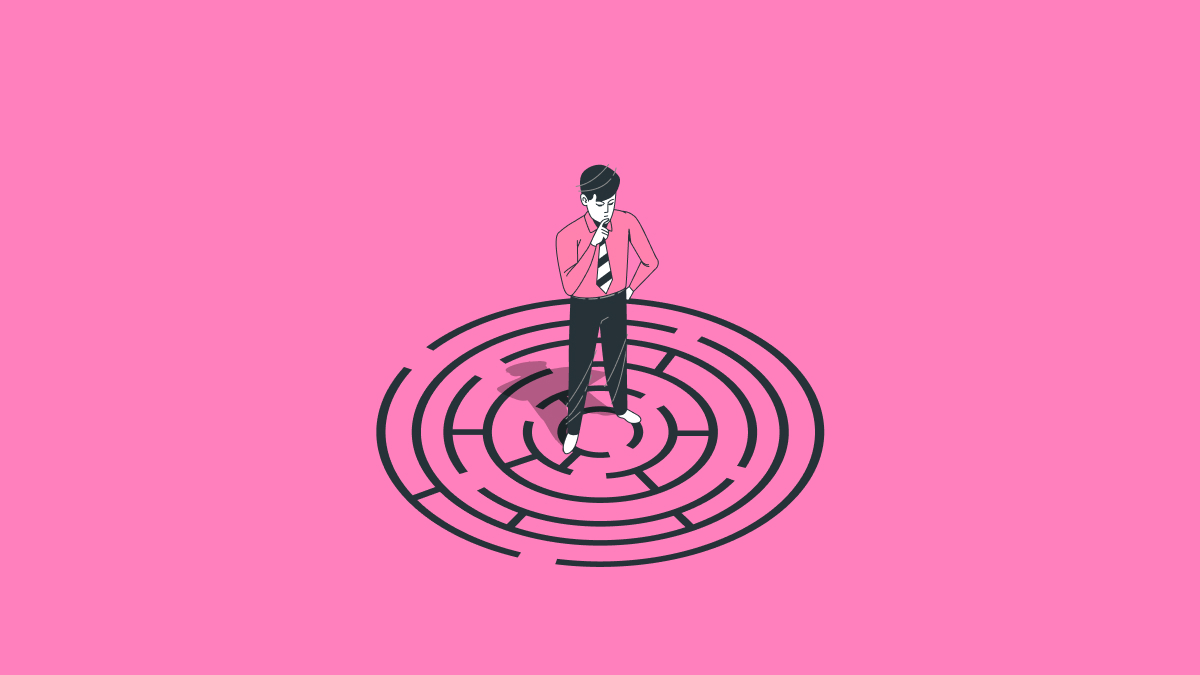
Como eu disse no início do artigo, vamos reinstalar o WordPress apenas em último caso. Afinal de contas, existem soluções mais simples (e muito mais fáceis de fazer) que podem ser testadas antes.
Vamos a cada uma delas:
Atualização (se você ainda tiver acesso ao painel do WordPress)
Se você ainda conseguir entrar no painel de administração, atualize:
- A sua versão do WordPress.
- Os plugins instalados.
- Os temas instalados.
Se essa atualização não resolver o problema que você está tendo, vá para o próximo passo.
Desativação de plugins
Pode ser que algum plugin esteja sendo incompatível com sua versão do WordPress, para descobrirmos isso, basta desativar cada um deles pelo painel de administração.
Se você estiver sem acesso a esse painel, é só acessar o site via FTP (ou via Gerenciador de Arquivos) , ir na pasta wp-content -> plugins e mudar o nome de cada uma das pastas de plugins.
Eu sempre coloco um traço na frente, por exemplo.
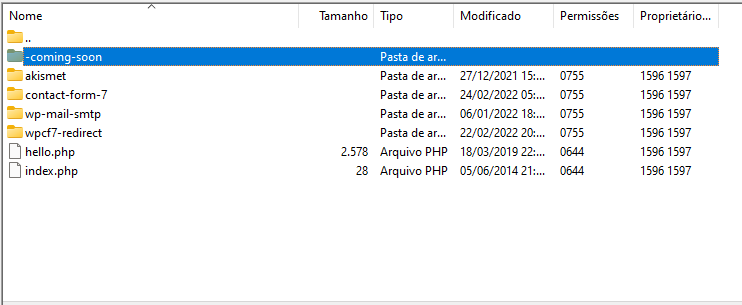
Na imagem acima eu coloquei um traço no início do nome do plugin "coming soon". Isso faz com que ele seja desativado no site.
Basta fazer a mesma coisa em todos os outras pastas de plugins.
Para reativá-los, remova o traço e deixe a pasta com o mesmo nome de antes.
Uso do arquivo .htaccess padrão
Se o seu problema for no arquivo .htaccess, uma boa solução é:
- Salvar o .htaccess da instalação do seu site em outra pasta (como backup).
- Baixar a versão mais recente do WordPress no site oficial.
- Enviar apenas o arquivo .htaccess padrão para a mesma pasta que estava o outro (que você fez backup).
- Verificar se o problema foi corrigido.
Abaixo você vê um exemplo de .htaccess padrão do WordPress
<IfModule mod_rewrite.c>
RewriteEngine On
RewriteBase /
RewriteRule ^index\.php$ - [L]
RewriteCond %{REQUEST_FILENAME} !-f
RewriteCond %{REQUEST_FILENAME} !-d
RewriteRule . /index.php [L]
</IfModule>Importante: Caso a troca do arquivo .htaccess não resolva o problema, delete o mais recente que você enviou e coloque o backup de volta.
Como reinstalar o WordPress

Se nenhuma das soluções acima surtiram efeito, vamos às opções para reinstalar o WordPress:
Primeira opção: pedir para o suporte da sua hospedagem (caso você não tenha conhecimento técnico e nem acesso ao painel do WordPress)
Ao invés de ter que fazer todo o processo de reinstalação, é possível acionar o suporte da sua empresa de hospedagem.
Afinal de contas, toda a equipe de contato com o cliente está lá pronta para resolver os problemas mais frequentes que surgem.
Uma forma de fazer isso é mandar a seguinte mensagem.
-
Olá, equipe da [ nome da empresa de hospedagem ]
Me chamo [ seu nome ], o domínio do meu site é [ domínio do seu site ].
Infelizmente minha instalação do WordPress vêm apresentando erros constantes, o que tem me deixando preocupado quanto a segurança do meu site. Para vocês terem ideia [explicar em detalhes quais problemas você está tendo com seu site] e infelizmente não tenho mais acesso ao painel de administração.
Eu gostaria de solicitar, por favor, um backup atual do site e a reinstalação do WordPress (mantendo meu site atual com meus posts, páginas e arquivos).
Não sou um usuário avançado e, por causa disso, não sei mexer na maioria das opções e tenho medo de piorar o problema.
PS: Quando me refiro a "reinstalação", falo apenas da versão atual do WordPress. EU NÃO ESTOU SOLICITANDO A EXCLUSÃO DO SITE. Ainda quero ele com todas as configurações, arquivos e conteúdos.
-
Dessa forma, você deixa claro que erros estão acontecendo e solicita a ajuda deles.
O tempo de espera depende da empresa de hospedagem (aqui você consegue ver um ranking das melhores). Na minha experiência, com exceção dos chats ao vivo, podem demorar até dois dias úteis.
Segunda opção: fazer o processo manualmente (via painel, FTP, Gerenciador de Arquivos ou CLI)
Uma outra opção também é você colocar a mão na massa e fazer o processo de reinstalação sozinho. É mais simples do que parece.
Como reinstalar o WordPress via painel
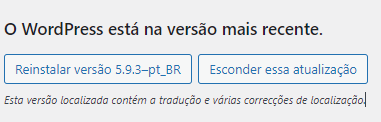
O próprio WordPress te permite a reinstalação pelo painel dele. Basta fazer login e ir em Atualizações -> Reinstalar versão.
Muito simples, não é mesmo?
Como resinstalar o WordPress via WP-CLI
O WP-CLI é uma ferramenta de linha de comando focada no WordPress, alguns servidores a tem instalado e, com isso, facilitam muito a vida do usuário.
Para você ter ideia, você consegue reinstalar o WordPress com uma única linha de código.
wp core download --skip-content --forceO processo manual para reinstalar o WordPress via FTP ou gerenciador de arquivos
1 - Faça um backup dos seus arquivos
Você precisa ter um backup antes de fazer qualquer alteração no seu site. Afinal, caso algo aconteça, é importante ter uma cópia dos seus arquivos.
Esse passo é primordial e peço, de verdade, que não pule ele. Se não sabe como fazer backup dos seus arquivos, temos um artigo completo sobre isso.
2 - Tenha acesso direto aos arquivos do seu site
Uma vez que o backup tenha sido concluído, para reinstalar o WordPress você precisa ter acesso direto aos arquivos do site. Esse acesso pode ser através de FTP (tutorial no link) ou através do Gerenciador de Arquivos da sua plataforma de hospedagem.
Para acessar seu site via FTP indico o Filezilla, possivelmente o programa mais utilizado para esse fim (e é gratuito).
3 - Baixe o WordPress novamente
Baixe o WordPress diretamente do site oficial e salve em uma pasta do seu computador.
4 - Apague a pasta wp-content
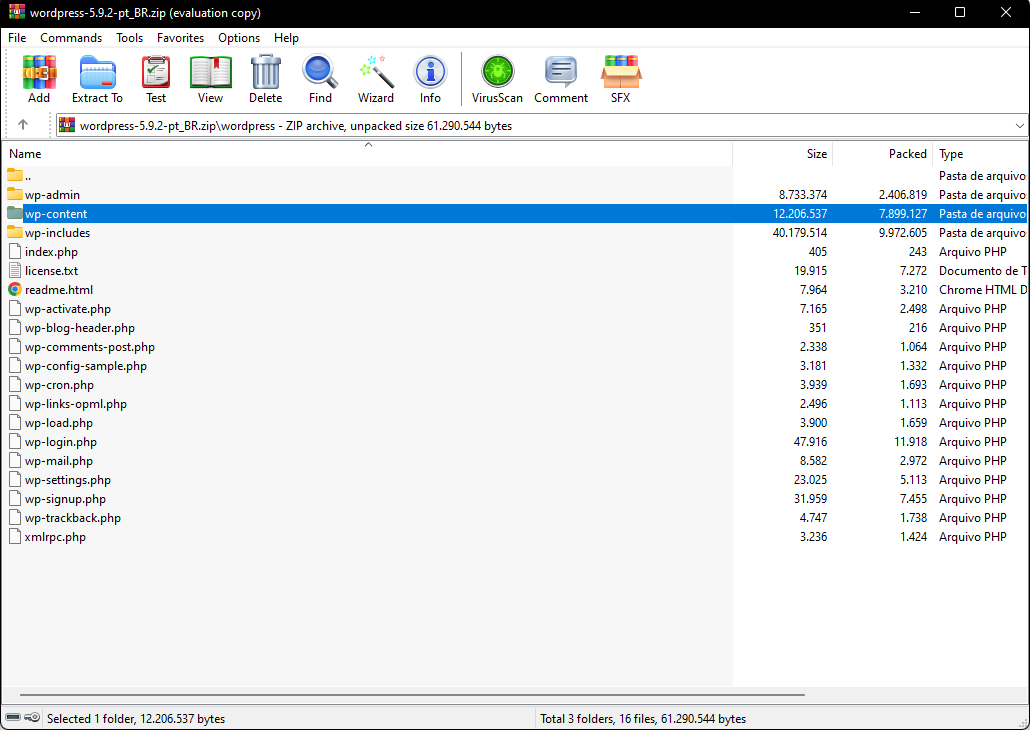
O próximo passo é abrir o donwload que você fez usando o Winrar e deletar a pasta wp-content
Atenção! É para excluir a pasta wp-content do arquivo que você fez o download e NÃO da sua instalação do WordPress.
Essa pasta é a responsável por guardar as imagens, temas e plugins utilizados na sua versão atual.
Se você não apagar essa pasta, ela vai dar conflito com a pasta que você tem e pode gerar outros problemas.
5 - Envie os arquivos.
Pegue a sua pasta do WordPress com a pasta wp-content excluída e envie para o servidor de hospedagem.
Ao fazer isso, você será avisado que os arquivos já existem, basta clicar em Substituir e Utilizar sempre esta Ação, Aplicar somente a fila atual.
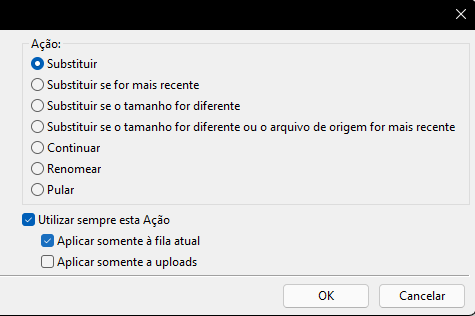
Esse processo normalmente demora um pouco devido a quantidade de arquivos de instalação do WordPress.
Basta aguardar e acessar seu site novamente depois.
6 - Verifique se o problema foi resolvido.
É bem provável que ao reinstalar o WordPress, os erros que estavam acontecendo com seu site sejam corrigidos. Caso contrário, o que está gerando problemas são os arquivos pessoais (aqueles do wp-content atuais).
Nesse caso, o ideal é solicitar suporte da hospedagem.
7 - Faça outro backup, dessa vez com o site livre de erros.
Uma vez o problema estando resolvido, faça outro backup. Dessa vez com o site 100% funcional. Essa cópia de segurança será útil caso ocorram os mesmos problemas novamente.
Qual método de reinstalação escolher?
Depende.
Se você tem acesso, basta fazer a reinstalação via painel mesmo. É simplesmente apertar um botão.
Se você não tem acesso, mas o seu servidor de hospedagem usa o WP-CLI, use a linha de comando para isso.
wp core download --skip-content --forceSe você não tem acesso, mas sabe utilizar FTP ou o gerenciador de arquivos, faça a reinstalação manual.
Se você não tem acesso e não sabe usar muito o WordPress, entre em contato com o suporte. Embora possa demorar uns dois dias, eles com certeza vão fazer a reinstalação para você.
Dúvidas que você pode ter sobre reinstalar o WordPress
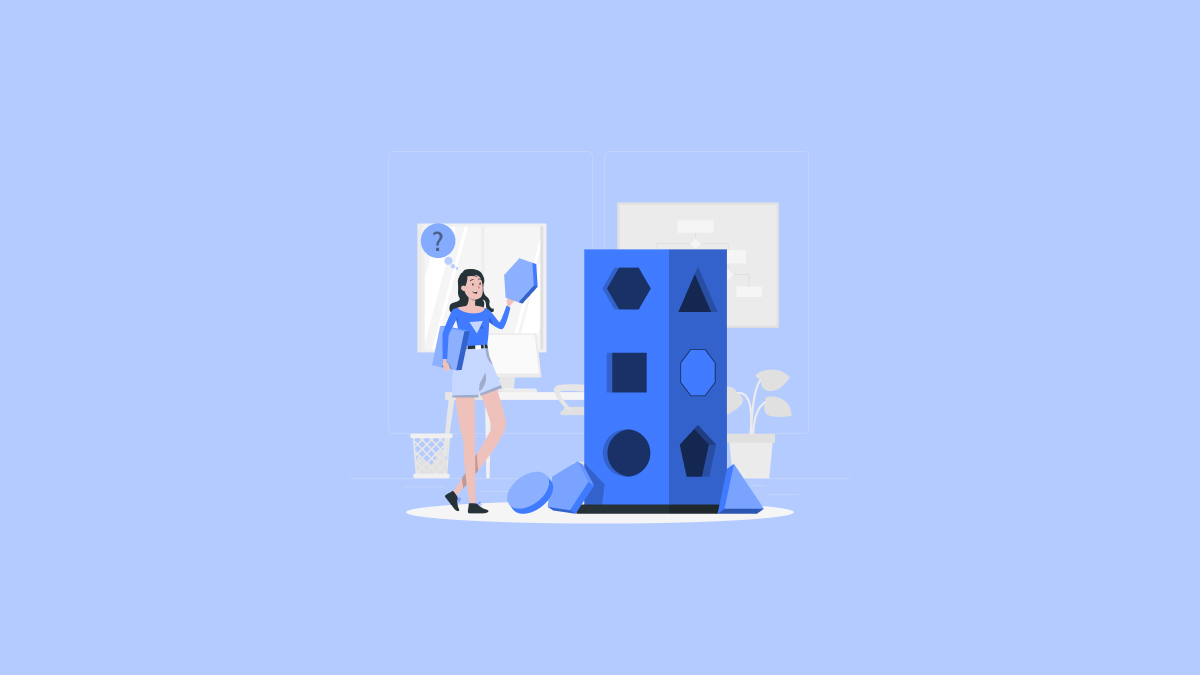
Todos os métodos acima são seguros?
São. Entretanto, é extremamente aconselhável fazer um backup antes e depois de cada um deles (em toda alteração relevante, na verdade).
O fazer se reinstalei o WordPress e mesmo assim não tive meu problema resolvido?
Nesse caso, você deve entrar em contato com o suporte do servidor de hospedagem.
Uma vez, por exemplo, já aconteceu de outro site meu não exibir as imagens corretamente. Eu tentei de tudo. Dezenas de tutoriais e nada. Só consegui resolver após entrar em contato com o suporte da hospedagem e descobrir que o erro era causado por um programa de cache instalado por padrão no próprio servidor (a empresa usava isso para acelerar o carregamento dos sites).
Por que a reinstalação é feita enviando todos os arquivos do WordPress, com exceção da pasta wp-content?
Porque a wp-content é onde estão os seus arquivos pessoais da instalação como temas, plugins e imagens.
Todas as outras pastas são arquivos padrão de instalação do WordPress.
Como saber se minha hospedagem usa WP-CLI?
Procurando essa opção no cPanel da sua hospedagem ou, se tiver suporte via chat ao vivo, falar com um dos atendentes para saber isso.
Conclusão: como reinstalar o WordPress
Nesse artigo você aprendeu 4 maneiras de reinstalar o WordPress. Com certeza uma delas vai facilitar a sua vida e permitir que os erros dos seus sites sejam corrigidos rapidamente.
No entanto, lembre-se que a reinstalação nem sempre é necessária. O ideal é verificar se os plugins, temas ou o arquivo .htaccess estão causando incompatilbilidade antes.
Espero ter ajudado!
Um forte abraço.